Πώς να μορφοποιήσετε μια κάρτα SD στο Mac σας
Είτε έχετε ένα ολοκαίνουργιο εκτός συσκευασίας κάρτα SD, ή μόλις βρήκατε ένα μέσα στα μαξιλάρια του καναπέ, για να διασφαλίσετε ότι δεν θα χάσετε καμία πληροφορία που είναι αποθηκευμένη εκεί, θα πρέπει να το μορφοποιήσετε.
Η μορφοποίηση της κάρτας SD για Mac θα σημαίνει ότι όταν τα δεδομένα εγγράφονται στην κάρτα, το Mac σας θα μπορεί να τα διαβάσει. Αυτό γίνεται πολύ σημαντικό αν σκεφτεί κανείς ότι δεν μπορεί κάθε υπολογιστής να διαβάσει κάθε μορφή αρχείου.
Πώς να διαγράψετε ή να μορφοποιήσετε μια κάρτα SD σε Mac
Για να μορφοποιήσετε την κάρτα SD, το μόνο που χρειάζεστε είναι το Macbook σας, μια κάρτα SD και μια συσκευή ανάγνωσης καρτών. Μερικοί άνθρωποι μπορεί να ανακαλύψουν ότι το Macbook τους διαθέτει υποδοχή SD, οπότε μπορείτε να παραιτηθείτε από την ανάγκη ανάγνωσης καρτών. Πριν μορφοποιήσετε την κάρτα SD, θα θέλετε να αφαιρέσετε οποιεσδήποτε εικόνες ή αρχεία από την κάρτα, επειδή θα εξαφανιστούν αφού ολοκληρώσετε τη διαδικασία επαναδιαμόρφωσης.
Αφού μορφοποιήσετε ή διαγράψετε μια κάρτα SD, όλες οι πληροφορίες στην κάρτα θα διαγραφούν. Δεν υπάρχει αναίρεση και δεν υπάρχει τρόπος ανάκτησης των διαγραμμένων δεδομένων!
-
Ανοιξε το Φάκελος εφαρμογών από ένα παράθυρο Finder.
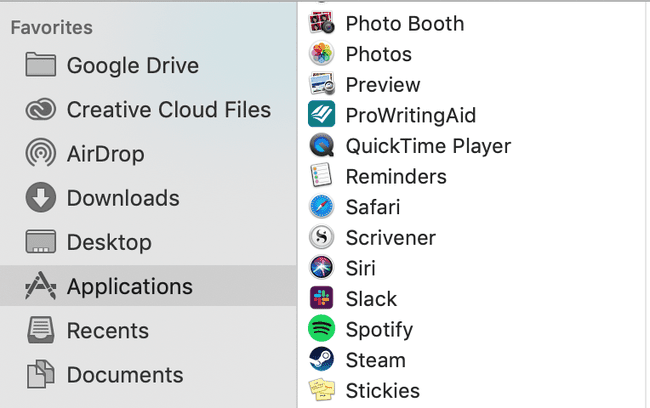
-
Κάντε κύλιση προς τα κάτω και ανοίξτε το Φάκελος βοηθητικό πρόγραμμα.
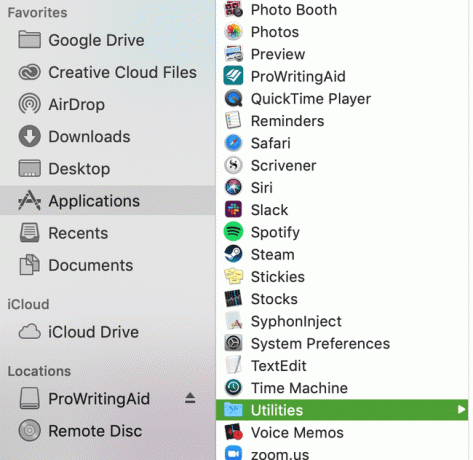
-
Εκτόξευση Βοηθητικό πρόγραμμα δίσκου.
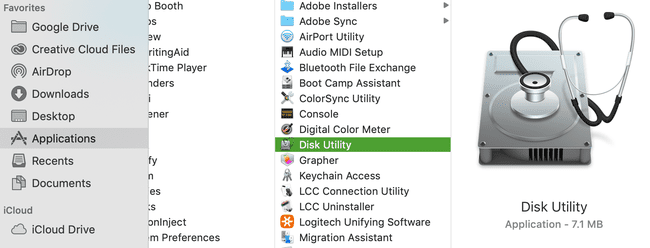
-
Βρείτε και Κάντε κλικ πάνω στο ___ σου κάρτα SD στην αριστερή πλευρά της οθόνης. Αν δεν το έχετε ονομάσει συγκεκριμένα, πιθανότατα θα εμφανίζεται ως UNNAMED ή NO NAME.
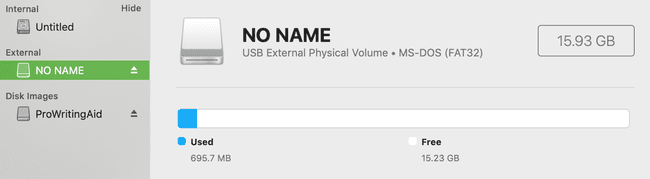
Βεβαιωθείτε ότι κοιτάτε κάτω από το Εξωτερικός περιοχή στα αριστερά.
-
Κάντε κλικ στο Διαγραφή. Βρίσκεται στο επάνω μέρος της οθόνης, ανάμεσα στο διαμέρισμα και την επαναφορά.
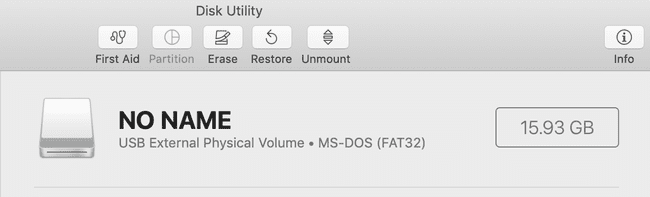
-
ΔΙΑΛΕΞΕ ΕΝΑ νέα μορφή από το αναδυόμενο μενού. Αυτή τη στιγμή, μπορείτε επίσης να μετονομάσετε την κάρτα SD σε ό, τι προτιμάτε.
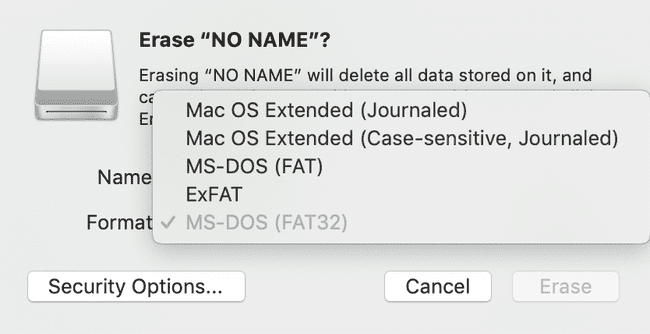
Το OS X Extended (Journaled) είναι η προεπιλεγμένη (και πιο κοινή) επιλογή συστήματος αρχείων Mac.
Κάντε κλικ στο Διαγραφή για να διαγράψετε και να διαμορφώσετε ξανά την κάρτα SD σας.
